要向WPS表添加下拉列表,请执行以下操作:
首先,输入要在WPS表中使用的序列,如图所示:
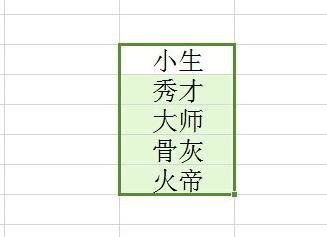
选择要在WPS表中使用下拉列表的单元格或单元格范围,切换到“数据”选项卡,然后单击“有效性”按钮。
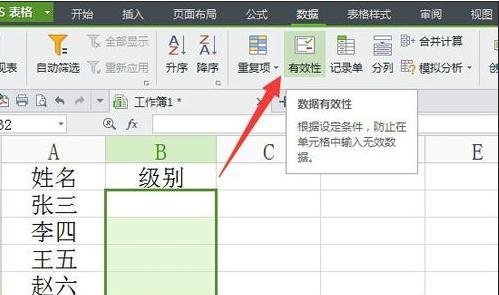
在打开的“数据已有”窗口中,切换到“设置”选项卡,点击“允许”下拉列表,从中选择“序列”,并设置“来源”,如图所示:

此时,编辑单元格时,相应单元格的右侧会出现一个下拉箭头。点击弹出下拉列表,如图所示:
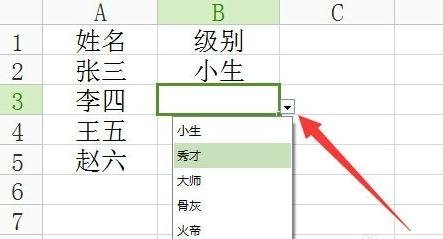
此外,我们还可以通过名称管理器创建下拉列表:
在WPS表中选择序列,然后在公式功能区中单击名称管理器。
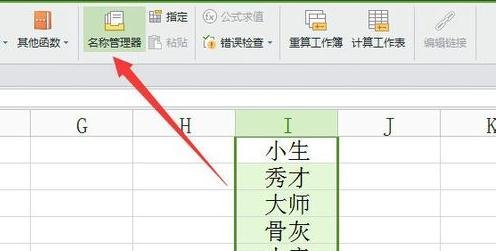
在打开的“名称管理器”窗口中,指定序列源,同时设置相应的名称,然后单击“确定”完成名称的指定。
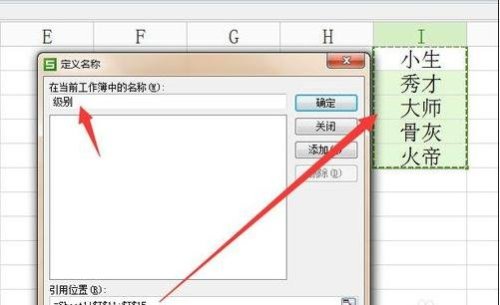
最后,在“数据有效性”窗口中,将“来源”设置为“=级别”。这种方法还可以实现下拉列表效果。
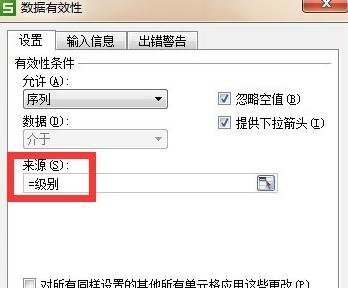
 office办公软件入门基础教程
office办公软件入门基础教程
